Java基础笔记之第一个Java程序!
主要是记录自己学习的笔记!
对于新手来说,有编程基础更好,但是没有编程基础也是完全可以学习Java的。
1、大纲
什么是Java?
- Java是一门面向对象编程语言,不仅吸收了C++语言的各种优点,还摒弃了C++里难以理解的多继承、指针等概念,因此Java语言具有功能强大和简单易用两个特征。Java语言作为静态面向对象编程语言的代表,极好地实现了-面向对象理论,允许程序员以优雅的思维方式进行复杂的编程。
- Java具有简单性、面向对象、分布式、健壮性、安全性、平台独立与可移植性、多线程、动态性等特点。Java可以编写桌面应用程序、Web应用程序、分布式系统和嵌入式系统应用程序等
什么是框架
- 框架是一个半成品,已经对基础的代码进行了封装并提供相应的API,开发者在使用框架是直接调用封装好的api可以省去很多代码编写,从而提高工作效率和开发速度。
现常用:SSM框架
有支付功能的都可以称为电商。
学习大致路线:
JavaSE->JavaWeb->JavaEE框架->JavaEE高级->项目
JavaSE—>Java标准版(基础)
JavaEE—>Java企业版…
大致了解。
后面有具体的图片.
1.1、主要应用
Java基础是学习JavaEE、大数据、Android开发的基石!
Spring - Rest(Spring MVC)
Spark - Spark Streaming
1.2、Java基础图解
Java基础知识图解

1.3、语言概述
后台开发:Java仍是首选语言
Java、PHP、python、Go、Node.js
了解一些Java历史:
关于什么是JDK,后面会讲。
2004年,发布里程碑式版本:JDK1.5,为突出其重要性,更名为JDK5.0
所以后面JDKx.0版本也可称为JDK1.x版本。
2005年,J2SE->JavaSE J2EE->JavaEE J2ME->JavaME
2009年,Oracle公司收购SUN
2014年,JDK 8.0,继JDK5.0以来变化最大的版本
2018年3月,发布JDK 10.0,版本号也称为18.3
以年月份命名。
Java技术体系平台

Java语言的应用方向:
-
企业级应用
-
Android平台应用
-
大数据平台开发
-
移动领域应用
Java语言的特点:
-
面向对象
- 两个基本概念: 类、对象
- 三大特性: 封装、继承、多态
-
健壮性
-
跨平台性
Write once,Run Anywhere
因为有JVM,同一个Java程序在三个不同操作系统中都可以执行,就可以实现Java程序的跨平台性
Java两种核心机制:
-
Java虚拟机
-
垃圾收集机制

核心机制之垃圾回收
-
不再使用的内存空间应回收
-
Java程序运行过程中自动进行,无法精准控制和干预
那还会出现内存泄漏和内存溢出问题吗?
会
2、Java语言环境搭建
什么是JDK,JRE


安装JDK
建议新手使用JDK 8.0

jdk 8u291
u: update
JDK 8uxxx都是JDK8.0后续更新版本,不必纠结使用哪个。
Java环境变量:
选择此电脑–>右击属性

此时下拉到最下面;

找到环境变量并点击:

找到系统变量,点击新建!


变量名填写JAVA_HOME
变量值填写刚刚的JDK安装好的路径!
jdk安装好,同级目录下会有jre目录

此时我们再新建一个系统变量,
变量名填写JRE_HOME
变量值填写刚刚的JRE的路径!
完成后,如图所示:

配置完以后,我们找到Path,点击编辑

 此时将
此时将%JAVA_HOME%\bin填写进去
再新建,将%JRE_HOME%填写进去。
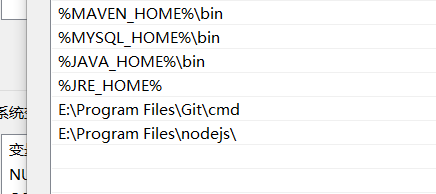
允许安装多个JDK 但只能使用一个来配置环境变量
建议只装一个JDK,不然可能会导致java与javac命令版本不一致的问题。
若出现此问题,将刚刚Path下配置的%JAVA_HOME%\bin
以及%JRE_HOME%选中,再使用右侧上移到最上面即可。
-
win+R 输入cmd 打开,输入java 并执行
-
然后再输入javac 并执行
-
未出现错误,则配置成功
学习参考jdk api文档
3、第一个Java程序
先看Java的命名规范。来自网络!!!
首先新建文件夹存放我们的代码,
进入文件夹,编写文件后缀名为.java的文件
注意:
- 文件名要与class后面的名称(就是命名规范中的类名)相同.
第一个程序:
public class Test{
public static void main(String arg[]){//arguments:参数
System.out.println("Hello World!");
}
}
程序功能,屏幕打印双引号中的文字。
- win加r进入命令行。
- cd 后面接 你新建的文件夹路径,例如
cd C:\Java - 即可进入java代码目录下。
- 然后输入命令,即可实现。
例子:
我的文件名是Test.java

- 注意点:
先执行javac,然后执行java
javac后面跟着完整的文件名带后缀名
而java命令后无需跟文件名。
编译: javac Hello.java
执行:java Hello
-
一个Java源文件中可以声明多个class,但是最多只有一个类声明为public的
-
而且要求声明为public的类的类名必须和源文件名相同·。
-
程序入口是main()方法
-
输出语句:
-
System.out.print(“Hello World!”);
-
System.out.println(“Hello World!”); 先输出后换行
-
-
每一行执行语句都以“;"结束
-
编译的过程:
- 编译以后,会生成一个或多个字节码文件
- 字节码文件的文件名与Java源文件中的类名相同
- 有几个类就会有几个字节码文件






















 2699
2699











 被折叠的 条评论
为什么被折叠?
被折叠的 条评论
为什么被折叠?








